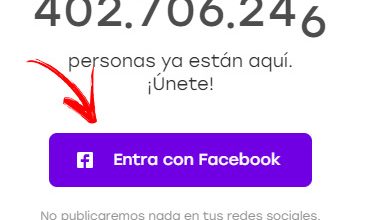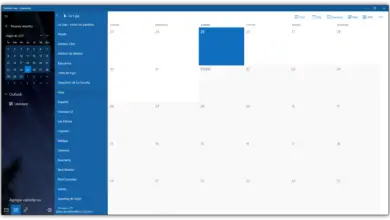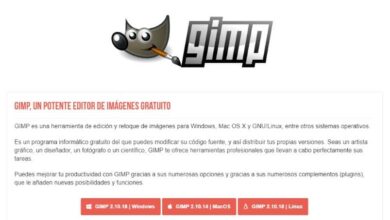Comment supprimer ou supprimer le mode Visionneuse dans Corel Draw – Didacticiel complet
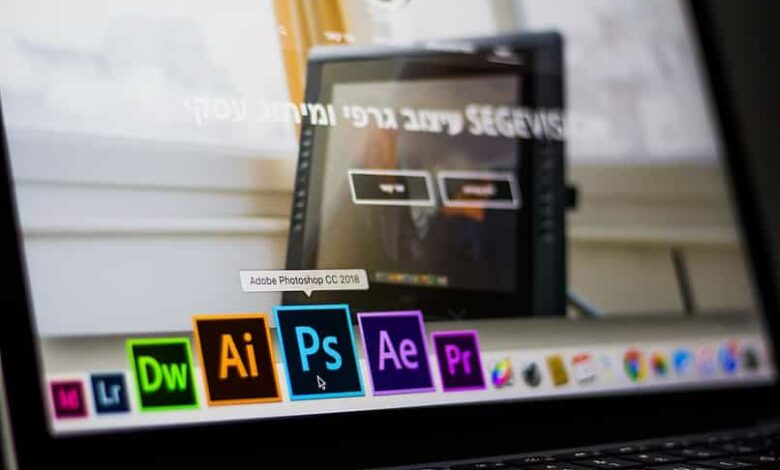
La suppression du mode Visionneuse dans Corel Draw consiste en une procédure simple, il s’agit de réactiver la version de Corel Draw que vous avez sur votre ordinateur avec certains codes et séries. Les obtenir de manière réglementaire ou légale est également une étape simple, et ici nous vous apprendrons.
Si vous avez besoin de supprimer ou de supprimer le mode Visionneuse dans Corel Draw, nous vous proposons un didacticiel complet que vous pouvez suivre pour résoudre ce problème. De cette façon, vous apprendrez comment trouver les conditions requises pour la suppression de cette manière, ainsi que vérifier si le problème a été résolu.
Comment supprimer ou supprimer le mode Visionneuse dans Corel Draw?
À titre de conceptualisation du problème, le mode Visionneuse dans Corel Draw est une erreur que ce programme présente lors de l’exécution de certaines de ses fonctions. Les fonctions généralement compromises dans ce problème sont: enregistrer, importer et exporter.
Si le mode Visionneuse n’est pas supprimé dans Corel Draw, aucune de ces opérations ne peut être effectuée dans le programme; il est donc essentiel de résoudre ce problème.
Pour supprimer ou supprimer le mode Visionneuse dans Corel Draw, vous devez recourir à deux conditions essentielles à cet effet. L’un d’eux est le code d’activation de la version que vous avez installée et l’autre est le numéro de série d’achat.

Le processus commence par une pression simultanée sur la «touche Windows + R»; là, nous allons écrire Regedit et le donner à exécuter; puis suivez cette séquence : dossier HKEY_CURRENT_USER> SOFTWARE> COREL.
Ensuite, nous ferons un clic droit sur ce dernier dossier puis sur «Supprimer»; vous devez accepter la suppression de la clé et de ses sous-clés pour continuer.
Enfin, nous devons aller dans «Documents» et chercher le «Document texte» de Corel. Ainsi, nous obtiendrons les deux codes déjà mentionnés dans certains cas.
Que faire si je n’ai pas de code d’activation dans Corel Draw?
Dans le cas où lesdits codes ne figurent pas dans le document texte référencé, la solution consiste à rechercher ces numéros d’une manière ou d’une autre.
Lorsque cela se produit, le processus devient maintenant un peu fastidieux, mais il est nécessaire car Corel Draw et toutes ses opérations en valent la peine; Nous parlons de logiciels utilisés par des millions d’utilisateurs à des fins différentes; l’un de ces objectifs est lié à la conception de pages Web , où Corel Draw excelle.
De plus, ce programme s’avère si efficace dans le domaine de la conception que les guides de conception de Corel Draw sont parmi les meilleurs et les plus optimaux dans ce domaine.
Maintenant, cela explique en partie minime pourquoi nous devons résoudre ce problème à tout prix, et le processus sera expliqué sous peu.
Pour obtenir les codes mentionnés par d’autres moyens, il faut télécharger un programme qui les génère; cela peut être Archive-7458. Ce que nous allons faire est d’exécuter ce programme et ces codes et numéros de série apparaîtront dans la fenêtre contextuelle, indiquant précédemment la version de Corel Draw qui est installée.
Comment utiliser ou appliquer ces codes pour supprimer le mode Visionneuse dans Corel Draw?
Le reste de la procédure pour supprimer le mode Viewer dans Corel Draw est déjà minime, ce qui reste à faire maintenant est simplement d’ entrer le numéro de série ou le code que nous avons trouvé , et ainsi pouvoir entrer dans le programme.
Le fait de supprimer les clés et sous-clés depuis le début, rend le programme non ouvert; lorsque nous allons entrer dans Corel Draw maintenant, l’accès ne sera pas autorisé; mais c’est l’étape dont nous avons besoin.

Dans la fenêtre pop-up de Corel, nous cliquerons sur «Autres options d’activation» puis sur «contacter Corel». Ici, il nous demandera le code d’activation et le numéro de série mentionné, nous devons les mettre puis entrer dans le programme.
Une fois dans Corel Draw, nous pouvons nous assurer de la solution et essayer d’ importer des images dans le document ; s’il vous le permet, vous saurez alors que le mode Visionneuse de Corel Draw a été supprimé.
Si toute cette procédure expliquée ne fonctionne pas pour vous, il ne vous reste plus qu’à télécharger et installer la dernière version de Corel Draw sur votre ordinateur et à l’utiliser par défaut. A tout moment, n’oubliez pas que si vous rencontrez des problèmes, vous pouvez contacter le service client en ligne.